Microsoft Office 2010 Ürün Anahtarı Nasıl Bulunur
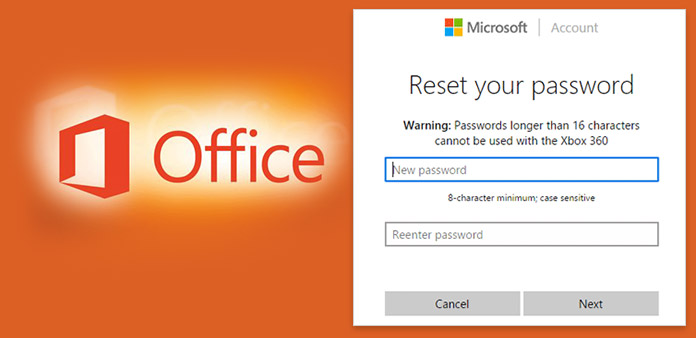
Microsoft Office, dünyanın en popüler ofis paketidir. Ofis yaklaşık otuz yıl yayınladıktan sonra kağıtsız ofis yaşına giriyoruz. Ancak Microsoft Office bir ücretsiz değil, Word, Excel gibi uygulamaları etkinleştirmek için Microsoft Office 2013 ürün anahtarını satın almanız gerekir. Birçok kullanıcı Microsoft Office 2010 ve 2013'i kullanmayı tercih ediyor çünkü Microsoft, gelişmiş medya düzenleme araçları, geliştirilmiş yapıştırma seçenekleri ve Excel ve PowerPoint'teki diğer geliştirmeler gibi, Office 2010 ve 2013'te birçok özellik geliştirdi. Office'i bilgisayarınıza yüklediğinizde, bir ürün anahtarı girmelisiniz. Bu makalede, Microsoft Office ürün anahtarınızı farklı Office sürümlerinde nasıl bulacağınız anlatılacak.
Microsoft Office ürün anahtarım nerede
Microsoft Office'i satın aldığınızda, 25 karakterli bir ürün anahtarı alırsınız. Bu ürün anahtarı, bilgisayarınıza Microsoft Office'i yüklemek ve kullanmak için gereklidir. Microsoft Office 2013 ürün anahtarının konumları, Office programını satın alma biçiminize bağlı olarak farklılık gösterir.
- 1. Daha fazla kişi Microsoft Mağazası gibi çevrimiçi Office 2013 satın alıyor. Anahtarınızı e-posta hesabınızda bulabilirsiniz. Ürün anahtarını e-postanızda bulamazsanız, microsftstore.com adresine gidebilir ve kullanıcı hesabınıza giriş yapabilirsiniz. Dijital içeriğe göre, orada ürün anahtarını bulabilirsiniz.
- 2. Bugün hala bazı insanlar DVD ile yazılım yüklemeyi tercih ediyorlar. Bir Microsoft Office 2010 yükleme DVD'si satın aldıysanız, ürün anahtarınızı kartta veya yükleme DVD'sinde alabilirsiniz. Bazen, ürün anahtarını almanın yolunu size gösteren bir talimat vardır.
- 3. Windows 8 veya Windows 10 çalışan bazı bilgisayarlarda zaten Microsoft Office 2016 bulunur. Bilgisayarınızı ilk kez başlattığınızda, Office'in bu PC'ye dahil olduğunu gösteren bir mesaj alacaksınız. Ürün anahtarı bilgisayarınıza aktarıldı. Ve sen bunu elde edemezsin. Ancak, Microsoft Office'i bilgisayarınızda kullanabilirsiniz.
- 4. Microsoft Office'i bilgisayarınıza yükledikten sonra, ürün anahtarınızı My Office Hesabım'da kontrol edebilirsiniz. Tarayıcımda Ofis Hesabı web sitesini ziyaret etmeli ve Microsoft hesabınızda oturum açmalısınız. Ardından, Office ürününüzü seçin ve ardından Ürün anahtarını görüntüle.
- 5. Microsoft Office ürün anahtarınızı bulmanın son yolu, Microsoft Desteği'ni çağırmaktır. Müşteri hizmetleri telefon numarasını İletişim ABD sayfasında bulabilirsiniz.
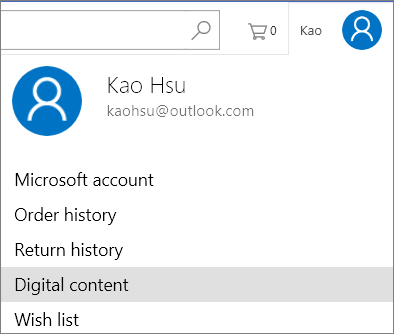
Sorun giderme
İnsanlar Microsoft Office ürün anahtarını bulmuş olsalar bile ürün anahtarı ile ilgili bazı sorunlarla karşılaşabilirler.
Office 2010 ürün anahtarıyla etkinleştirme
Word 2010 veya diğer Office uygulamalarını açın.
Bulunan fileto menü ve bul Destek seçeneği.
Tıklayın Ürün Anahtarını Etkinleştir düğmesine basın ve işlemi tamamlamak için Aktivasyon Sihirbazı'nın talimatlarını izleyin. Ürün Anahtarını Etkinleştir düğmesi görünmezse, ürün anahtarınız etkinleştirildi demektir.
Etkinleştirme işlemi sırasında, bilgisayarınızı internete bağlamanız gerekir.
Ürün anahtarım çalışmıyor
Microsoft Office 2013 ürün anahtarınızın çalışmadığını fark ederseniz, aşağıdaki adımları izleyerek programı incelemeniz gerekir.
- 1. Ürün anahtarı Microsoft Store gibi resmi kanallardan gelmelidir.
- 2. Ürün anahtarınızı Office'in doğru sürümüne kullanarak. Office 2010 ürün anahtarı Office 2013 için çalışmıyor.
- 3. Microsoft, bireysel kullanıcılara ve okullara farklı Office lisansları sağlar. Ürün anahtarınız yalnızca bireysel lisans için kullanılabilir.
- 4. Tüm karakterler doğru yazılmalıdır.
Kontrol ettikten sonra, ürün anahtarınız hala çalışmıyorsa, Microsoft müşteri hizmetleriyle iletişim kurabilirsiniz.
Ürün anahtarı kayboldu
İşletim sistemini yeniden yükledikten veya yükselttikten sonra Office'i bilgisayarlarımızda yeniden yüklememiz gerekiyor. Şu anda, ürün anahtarınızı kaybettiğinizi keşfedebilirsiniz. Onu bulmak için bazı yöntemler var.
Office 365, Office 2016 veya Office 2013 kullanırsanız, yeniden yüklemek için Microsoft Office ürün anahtarına ihtiyacınız yoktur. Bunun yerine Microsoft hesabınızı girebilirsiniz.
Microsoft desteği, faturanız gibi satın alma belgeniz varsa, ürün anahtarınızı bulabilir veya size yeni bir tane verebilir.
Ürün anahtarı yalnızca Office sürümü için kullanılabilir. Yeni bir sürüme geçmek istiyorsanız, yeni bir ürün anahtarı satın almanız gerekir.
Ürün anahtarınızı bulmanın yolu, kullanmakta olduğunuz Office sürümünü ve satın aldığınız yere bağlıdır.
Office Mobile: herkese ücretsiz
Şimdi Microsoft, Android, iPhone ve Windows Phone için ücretsiz Microsoft Office ürün anahtarını yayınladı. Böylece herkes ücretsiz ofisten yararlanabilir. Ancak, iPhone ve bilgisayarlar arasında dosya aktarımı hala zor. Tipard gibi size yardımcı olacak güçlü bir araca ihtiyacınız var. iPhone Aktarımı. iPhone Transfer, iPhone'un tüm sürümlerini destekler ve hem Windows hem de Mac OS ile uyumludur. Dahası, iPhone Transfer, kullanıcıların iPhone ile bilgisayar arasında herhangi bir dosya ve veri aktarmalarını sağlar. Ve iPhone Transferi kullanımı kolaydır.
İPhone'dan bilgisayara nasıl yedekleme yapılır
İPhone'unuzu bir kabloyla bilgisayara bağlayın.
Bilgisayarınızda iPhone Aktarımı'nı açın. iPhone Aktarımı iPhone'unuzu tarar ve tüm dosyaları otomatik olarak listeler.
İPhone'dan bilgisayara aktarmak istediğiniz belgeleri seçin.
Üstteki Dışa Aktar düğmesine basın ve aktarmaya başlamak için PC'ye Aktar'ı seçin.
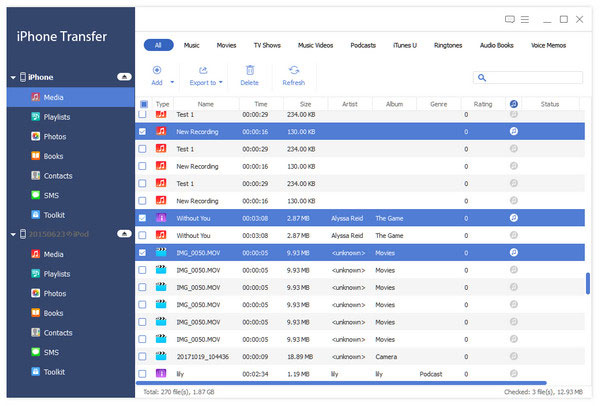
Bilgisayardan iPhone'a nasıl dosya aktarılır
İPhone Aktarımı'nı başlatın ve iPhone'unuzu bilgisayara takın.
Sol tarafta aktarmak istediğiniz dosya formatını seçin.
Üst kısımdaki Ekle düğmesine tıklayın ve Dosya Ekle'yi seçin.
İPhone'a aktarmak istediğiniz dosyaları seçin.
Birkaç saniye sonra, dosyalar iPhone'unuzda saklanır.
Gördüğünüz gibi, iPhone Transfer, iPhone ve bilgisayar arasında dosya aktarmak için kullanışlı bir araçtır.
Sonuç
Bu makale, Microsoft Office ürün anahtarımı nasıl bulacağımı anlattı. Office ürün anahtarını alma yöntemi, Office'i satın aldığınız yola göre değişir. Microsoft Office'i satın aldıktan sonra, çevrimiçi veya fiziksel mağazada bir 25 karakterli ürün anahtarı alırsınız. Microsoft Office'in tüm özelliklerini, yalnızca Office'i Microsoft Office ürün anahtarınızla etkinleştirdikten sonra çıkarabilirsiniz. Bu nedenle, ürün anahtarınızı Microsoft hesabınıza kaydetmeniz daha iyi olur.
Öte yandan, Microsoft Office: Office Mobile uygulamasını kullanmak için ücretsiz bir yol sağladı. Office Mobile uygulamasını App Store'dan yükleyebilirsiniz. Şu anda, iPhone ve bilgisayar arasında dosya aktarmak için kullanışlı bir araca ihtiyacınız olabilir. Tipard iPhone Transfer'i deneyebilirsiniz. iPhone Aktarımı, kullanıcıların iPhone ve bilgisayar arasında herhangi bir dosya ve veri aktarmalarını sağlar.







